Better Forests est un mod pour Minecraft qui remplace les forêts simples et répétitives du jeu par des forêts variées. Il introduit une grande diversité d’arbres, offrant des paysages forestiers toujours renouvelés et esthétiques.
Caractéristiques du mod Better Forests
- Arbres Géants : Les forêts peuvent être composées d’arbres massifs, créant des environnements impressionnants.
- Arbres Plus Petits : D’autres fois, les arbres sont plus petits, offrant un cadre plus intime et accueillant.
- Massifs d’Arbres : Il est possible de rencontrer des peuplements d’arbres purs, créant une densité uniforme.
- Mélanges Complexes : Certaines forêts sont des combinaisons d’espèces d’arbres variées, offrant une diversité visuelle.
- Peuplements Denses : Certaines zones sont caractérisées par une densité élevée d’arbres, créant des forêts denses.
- Forêts Ouvertes : D’autres forêts sont plus ouvertes, permettant de voir à travers les arbres sur de grandes distances.
Un système de suivi et de planification de la lumière rend les apparitions de créatures diurnes rares, même dans les forêts les plus denses. Cela permet aux joueurs de profiter de la beauté des forêts sans être constamment interrompus par des ennemis.
Perspectives d’Amélioration :
Better Forests est encore en phase bêta, mais entièrement utilisable. De nombreuses fonctionnalités supplémentaires sont prévues, telles que :
- Cultiver des Arbres à partir de Jeunes Pousses : Introduction de méthodes pour faire pousser les arbres à partir de jeunes plants.
- Compatibilité avec Fabric et NeoForge : Assurer la compatibilité avec d’autres plateformes et mod loaders populaires.
- Nouveaux Types d’Arbres pour Divers Biomes : Ajout d’arbres spécifiques pour les forêts sombres, les marécages, les plaines et les régions montagneuses.
Galerie
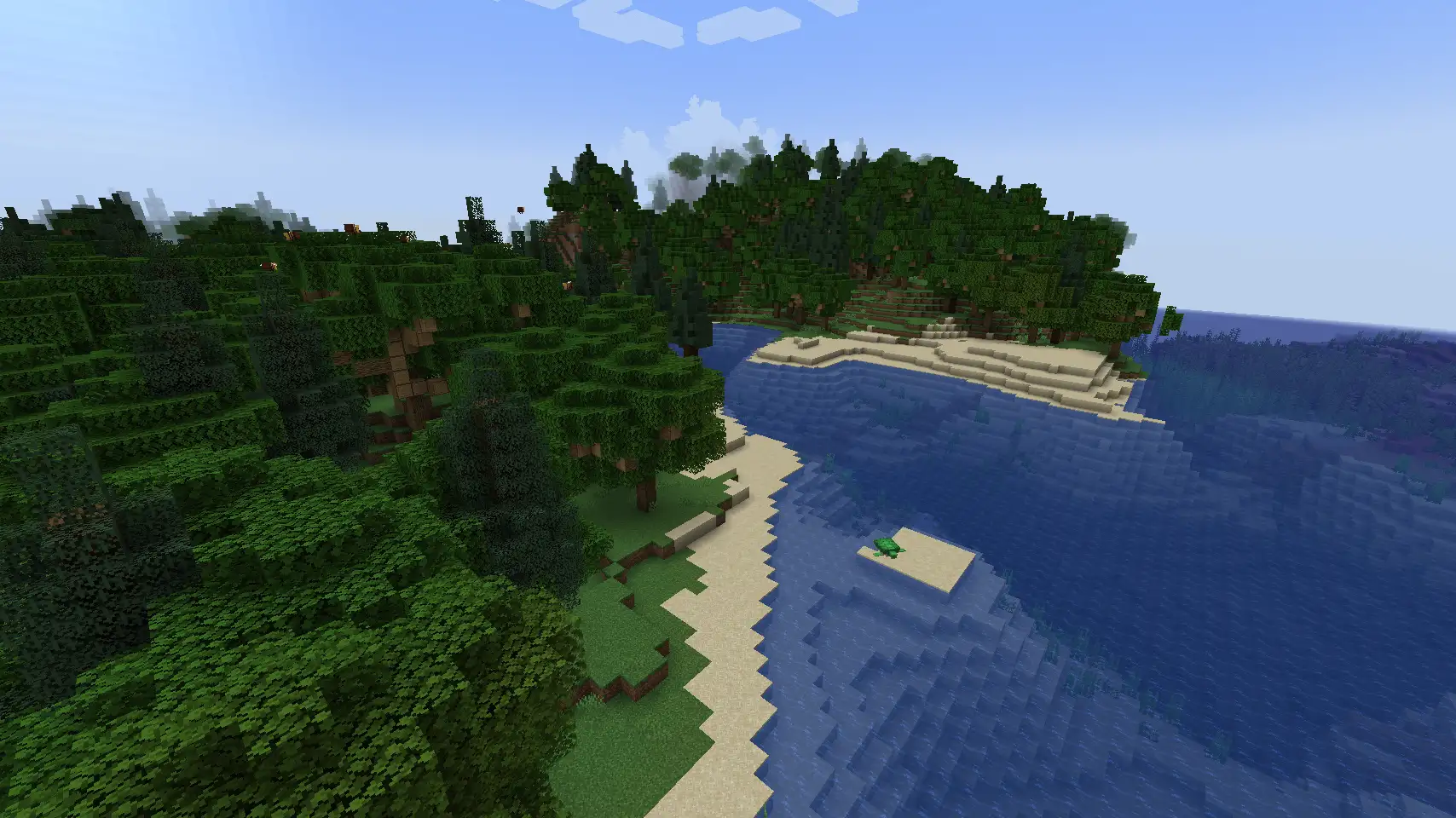
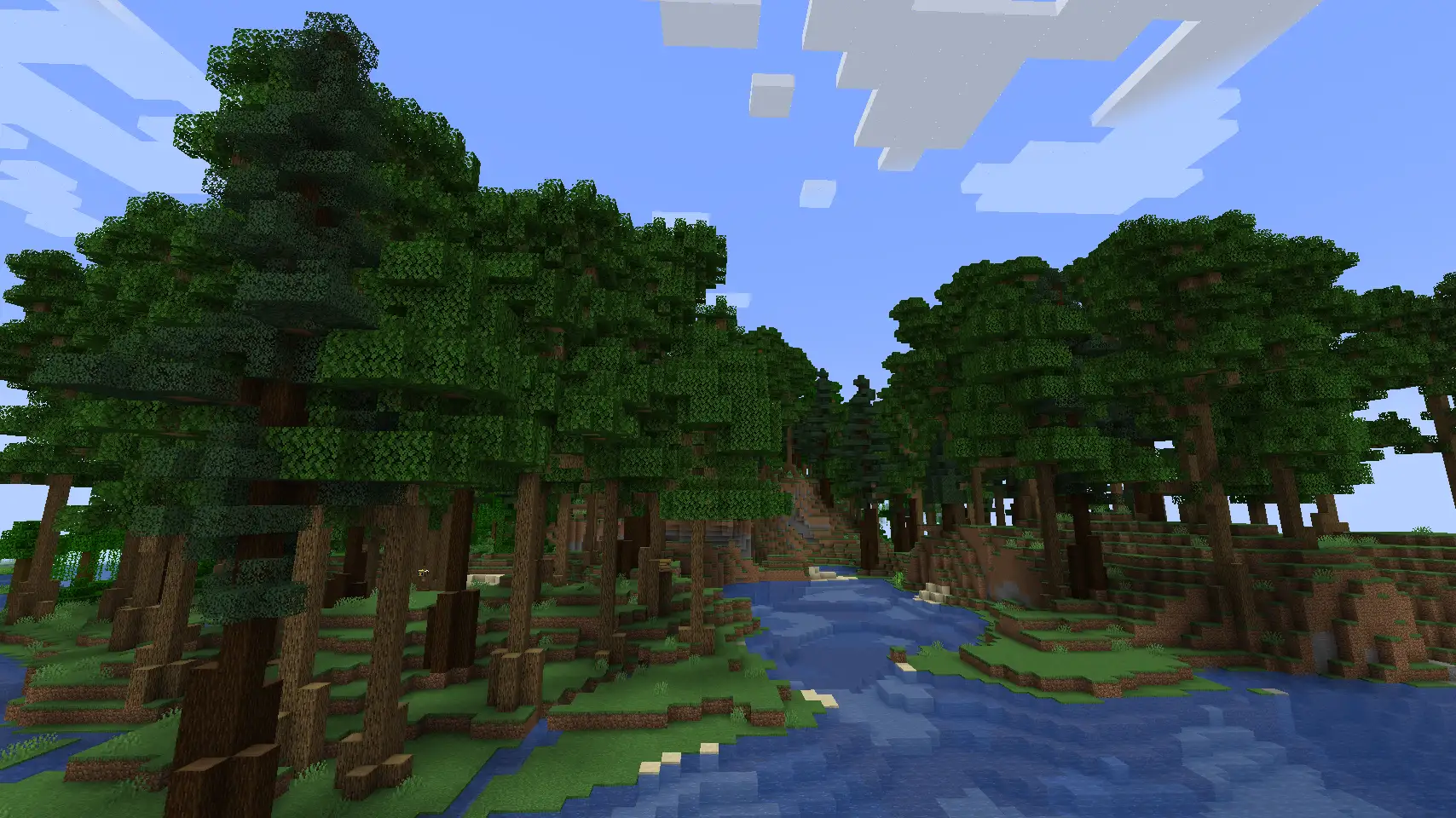
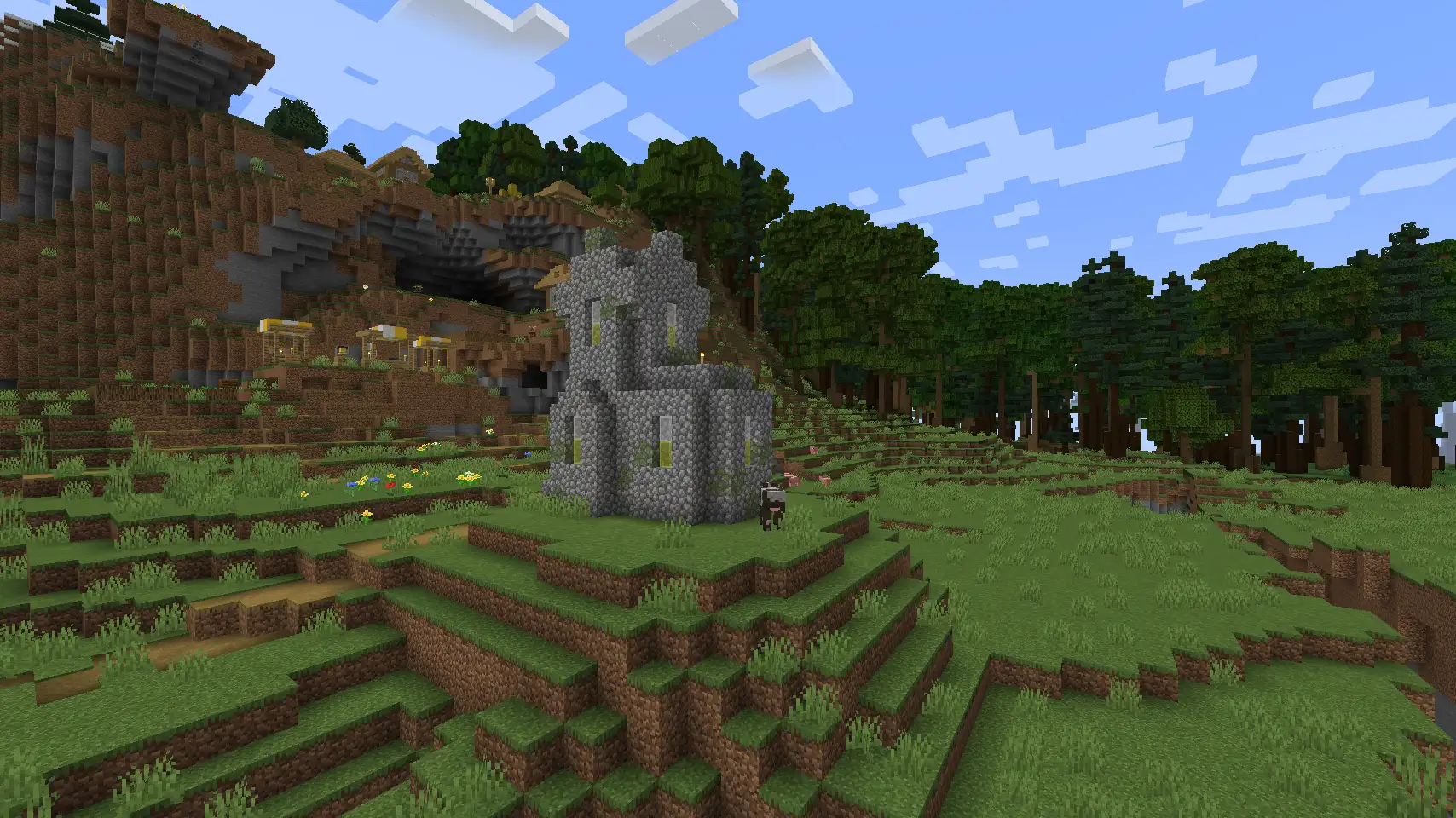
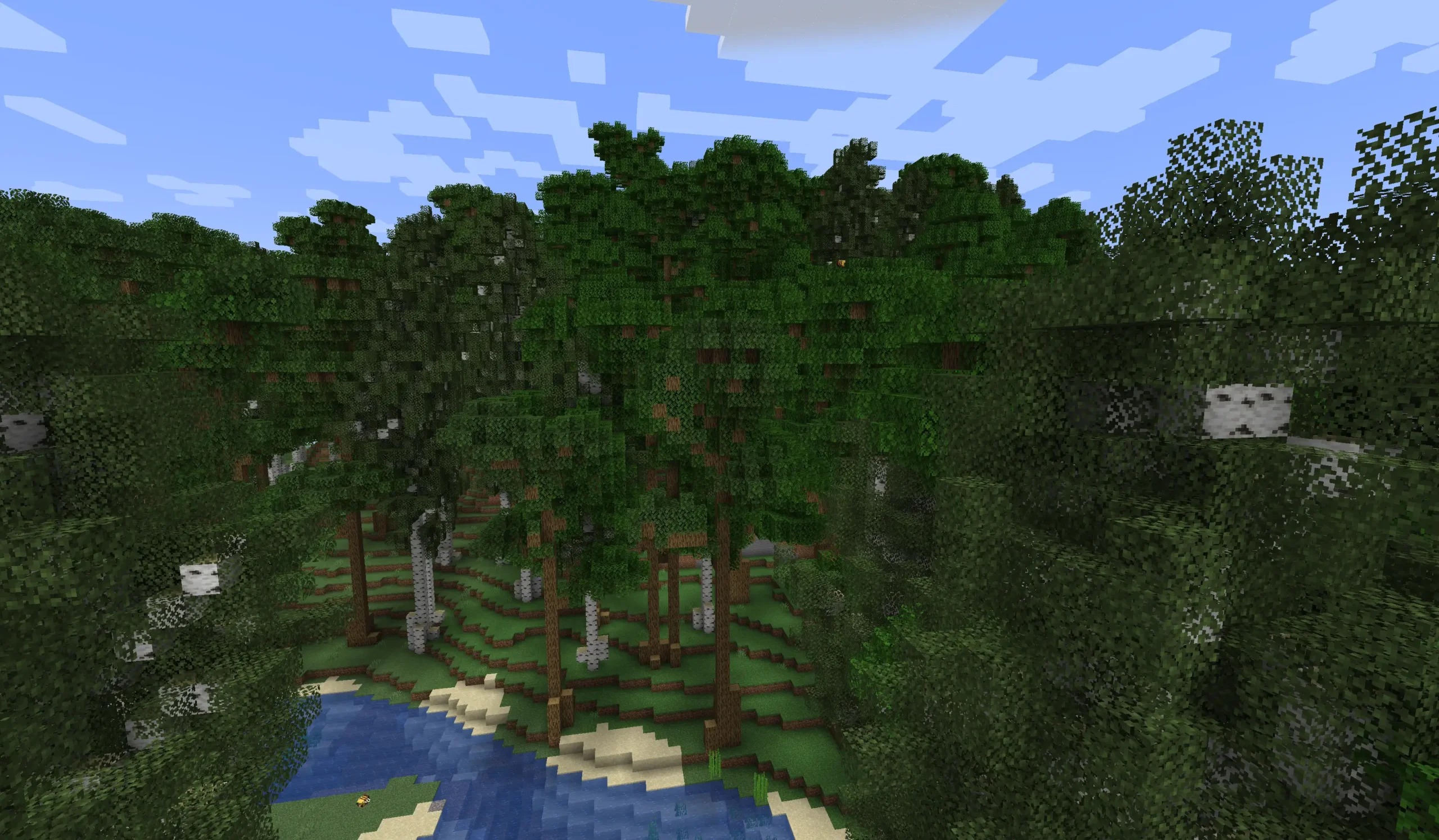
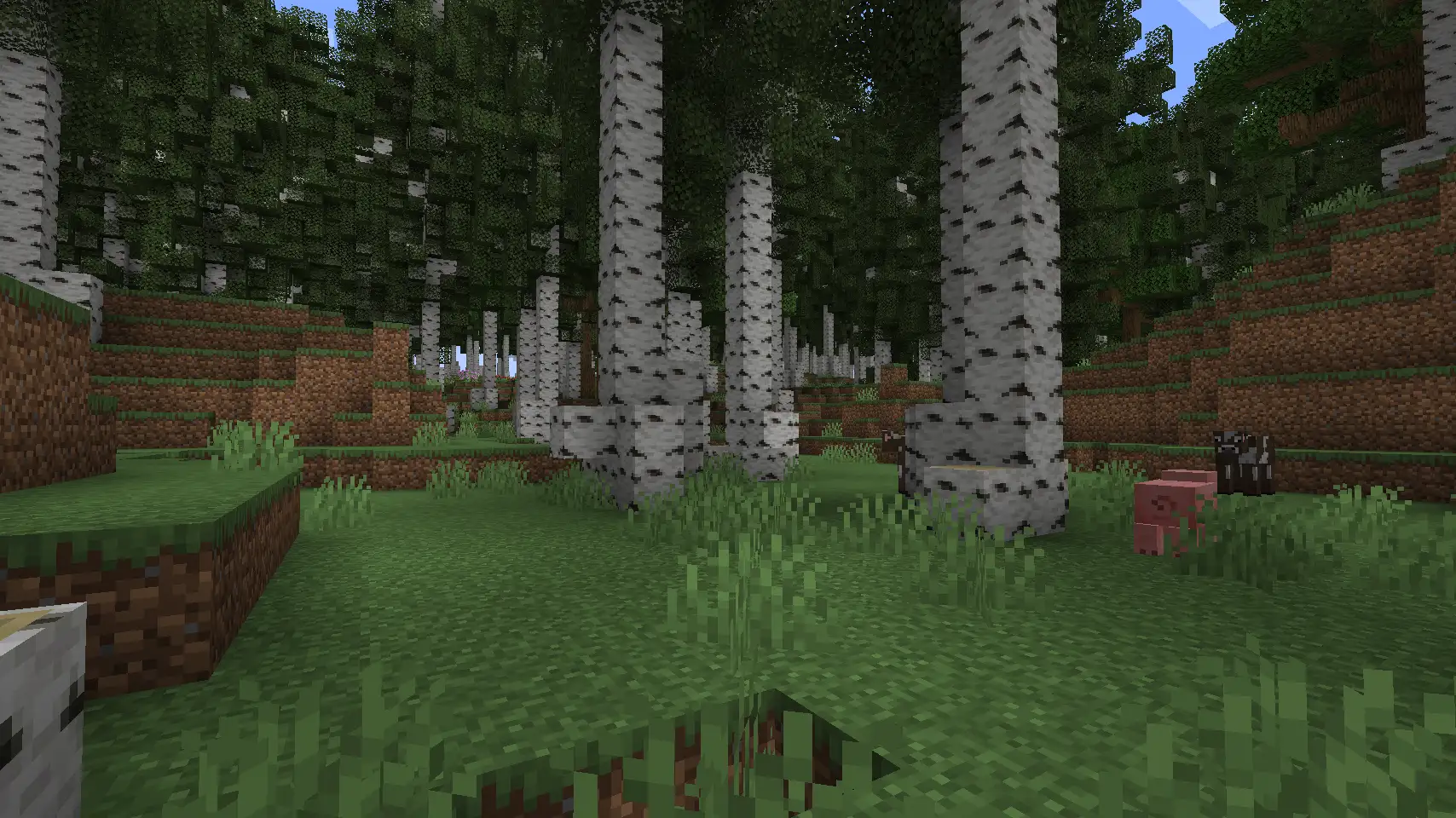
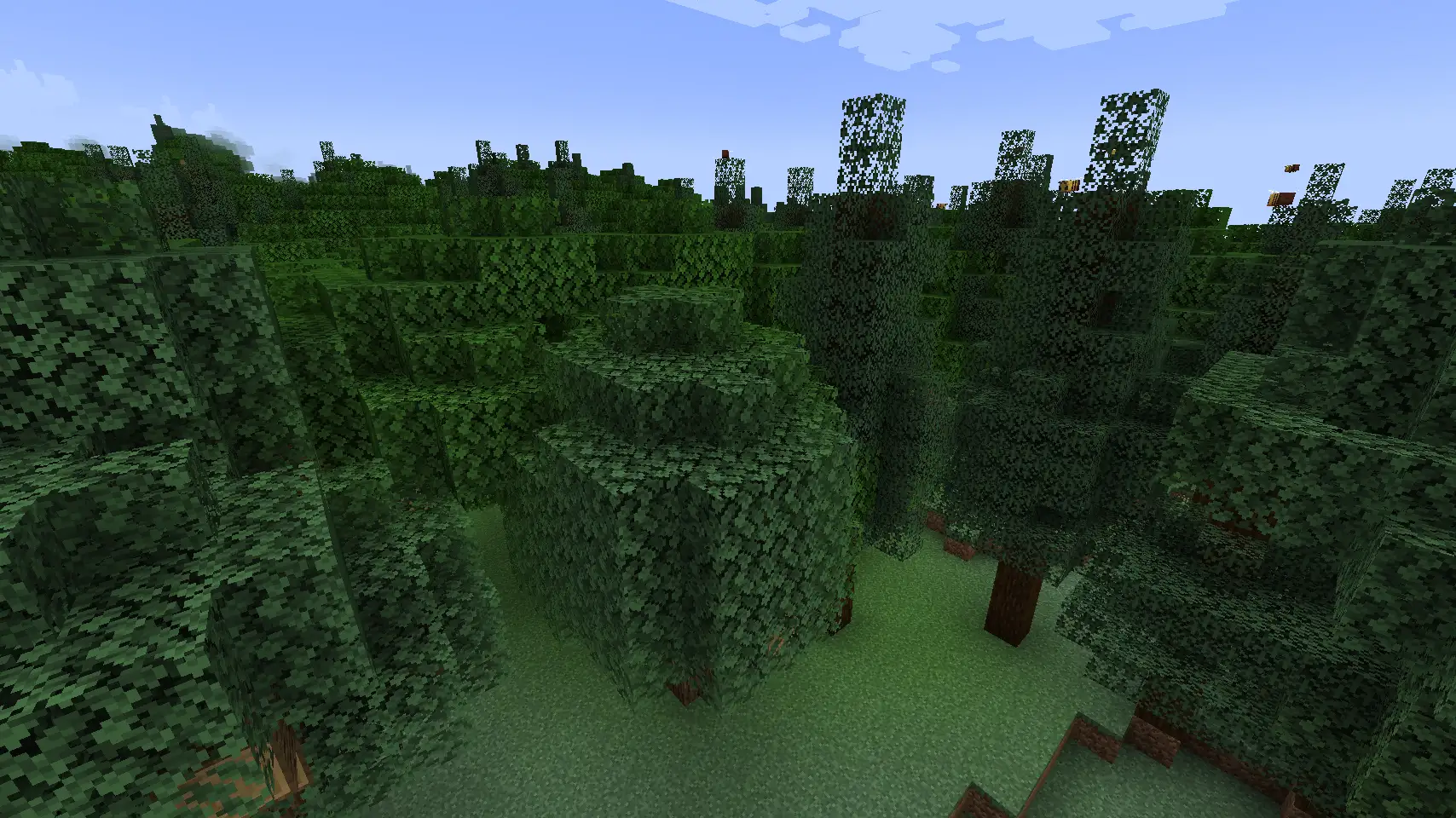
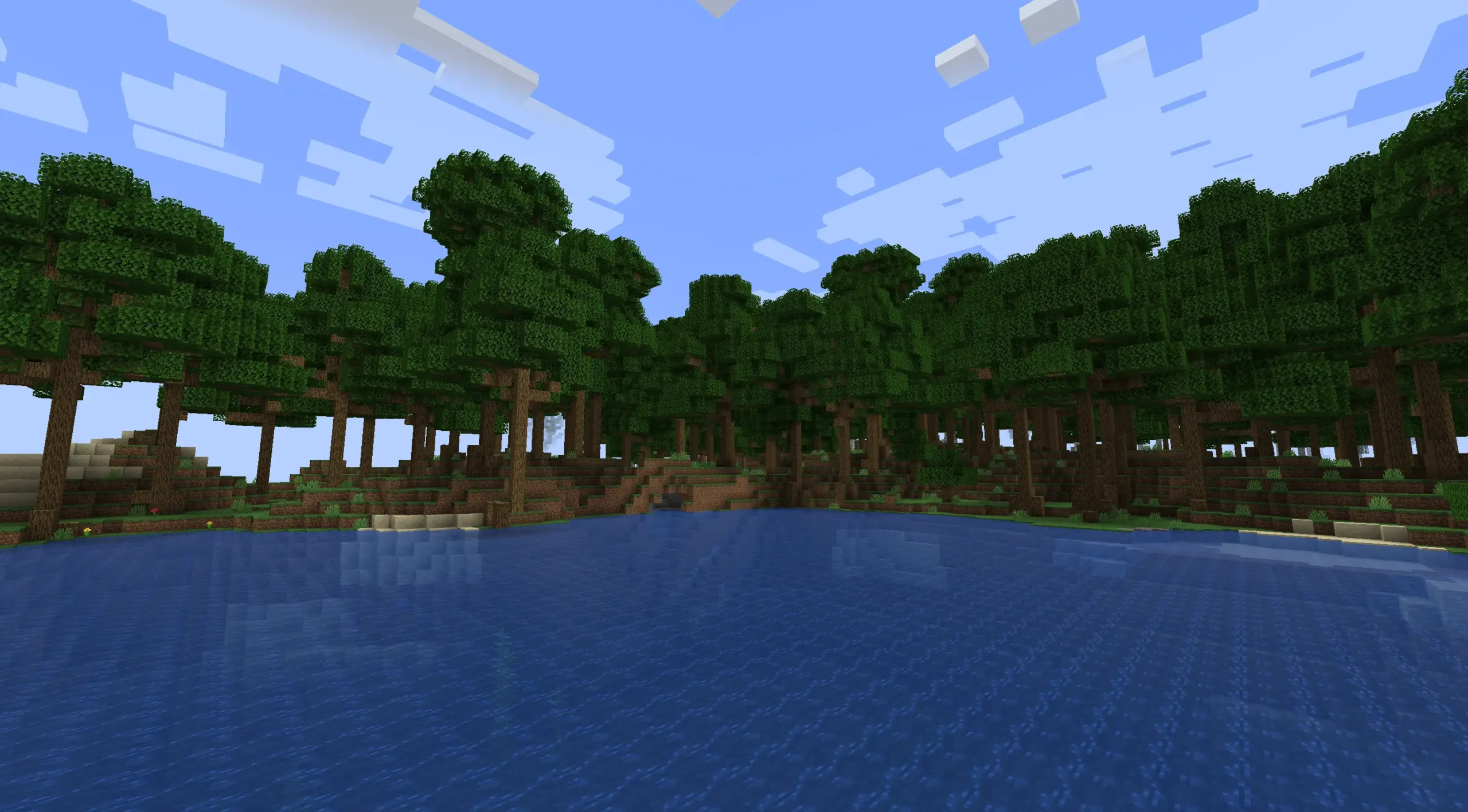
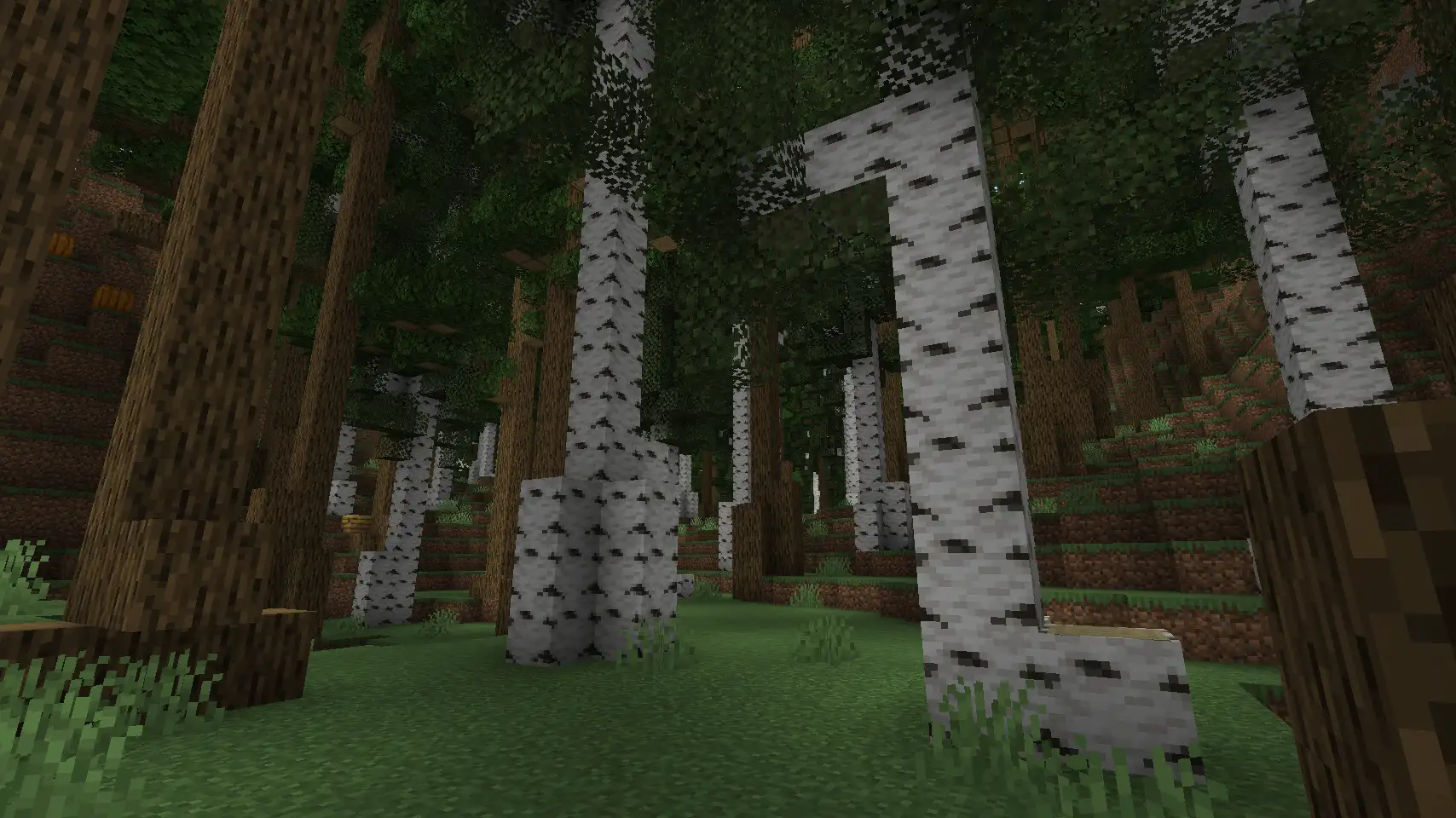
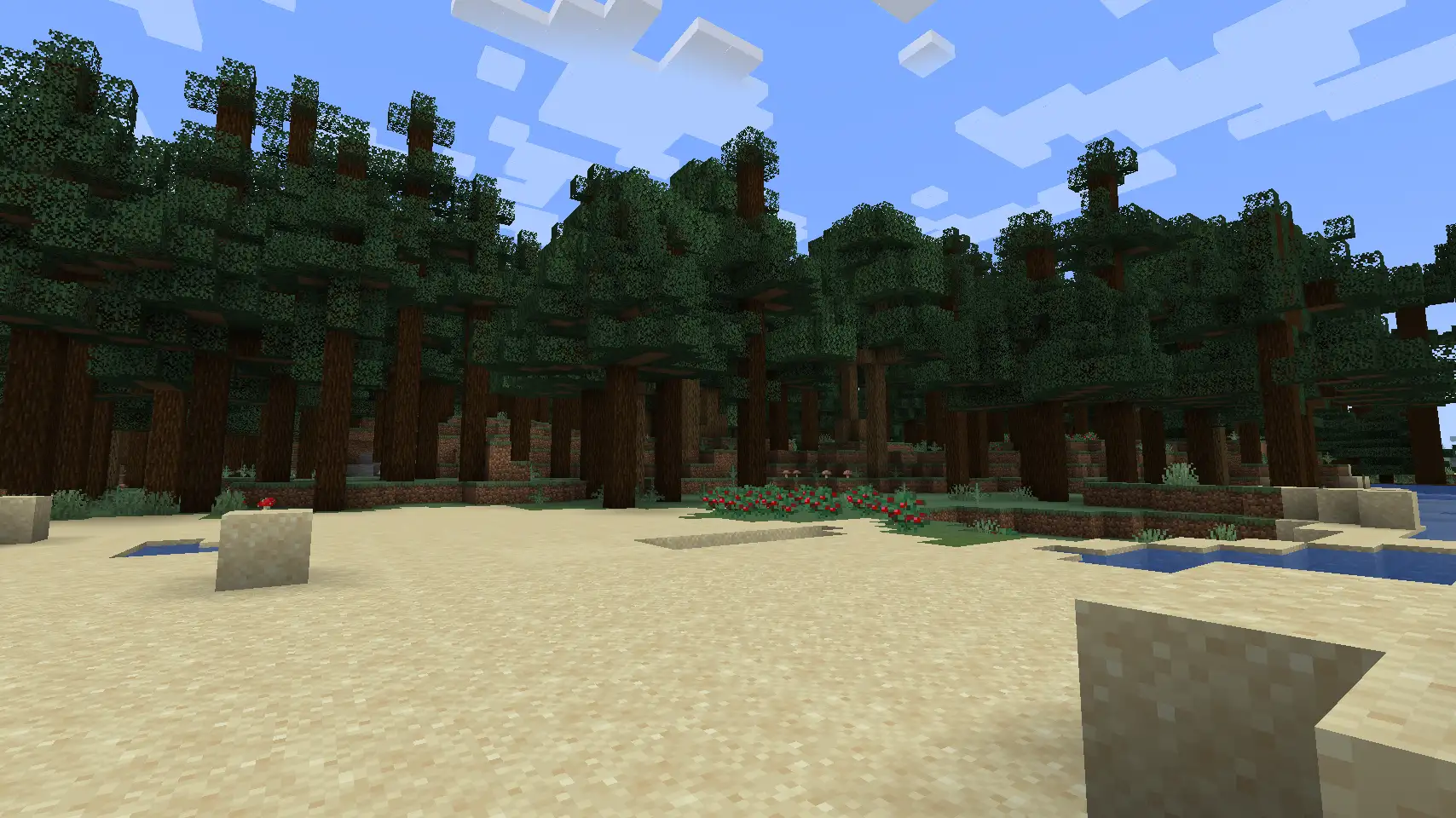
Informations
- Auteur du mod : zeno410
- Versions Minecraft : 1.20.6
- API : Forge
- Lien original : Curseforge
Téléchargement de Better Forests
Pour jouer avec Forge
Choisissez la version du mod qui correspond à la version de votre jeu Minecraft :
Guide d’installation d’un mod sur Minecraft
Pour commencer, vous devez vous assurer d’avoir installé l’API qui est recommandée avec le mod. En plus de l’API principale telle que Forge ou Fabric, l’auteur peut ajouter des API’s supplémentaires. Elles sont indiquées dans les liens de téléchargements et elle s’installent comme un mod. Téléchargez ensuite le mod, puis trouvez votre dossier .minecraft :
• Windows : Allez dans le menu Démarrer, puis rendez-vous dans Exécuter. Sinon, faites Touche Windows + R. Ensuite, tapez %appdata% dans la barre de recherche, puis allez dans le dossier .minecraft.
• Linux : Appuyez en même temps sur ALT + F2. Vous devriez normalement avoir votre .minecraft.
Si vous ne le voyez pas, activez les dossiers cachés avec la combinaison CTRL + H.
• Mac : Votre dossier minecraft se trouve dans Utilisateur > Bibliothèque > Application Support. Si vous ne trouvez pas Application Support, faites Finder > Barre des menus : Aller + Maintenir ALT > Bibliothèque.
Glissez ensuite le fichier .jar de votre mod dans le dossier mods, qui se trouve dans votre .minecraft.
Lancez le jeu, et amusez-vous bien !
Si vous souhaitez plus de détails sur la procédure d’installation, consultez notre guide qui explique en détail comment installer un Mod sur Minecraft

![[Mod] Better Forests [1.20.6] Mod : Better Forests](https://www.minecraft-france.fr/wp-content/uploads/2024/06/Better-Forests.png)